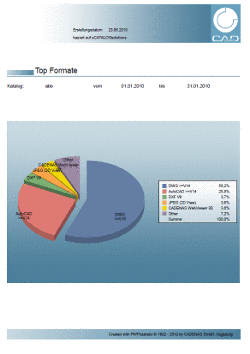Manual
Login
Our 3D CAD supplier models have been moved to 3Dfindit.com, the new visual search engine for 3D CAD, CAE & BIM models.
You can log in there with your existing account of this site.
The content remains free of charge.

Top Links
Manual
Sie können die Statistik auch per Batch-Datei, bzw. Kommandozeile erstellen. Die gewünschten Einstellungen - wie Sie es aus der Benutzeroberfläche kennen - werden als Parameter beim Aufruf mitgegeben.
Wechseln Sie ins Installationsverzeichnis von PARTstatistic (dort wo die .exe-Datei liegt).
-
Geben Sie die gewünschten Aufrufparameter ein.
Es folgen alle möglichen Aufrufparameter in Tabellenform:
Allgemeine Einstellungen für die Statistik:
Filterwerte: (Vergleiche Abschnitt 4.8.8, „Filter setzen“)
-fvname OR -fvn |
Filterwert für Name, nur ein Wert möglich (ab V9.02 mehrere, kommasepariert) |
-fvemail OR -fve |
Filterwert für E-Mail, nur ein Wert möglich Die Angabe mehrerer Werte ist möglich und Platzhalter können benutzt werden. Hier im Beispiel wird sichergestellt, dass nur Daten in die Auswertung kommen, deren E-Mail-Adresse mit "cap" oder "don.j" beginnen. |
-fvcompany OR -fvco |
Filterwert für Firma, nur ein Wert möglich (ab V9.02 mehrere, kommasepariert) |
-fvstreet OR -fvs |
Filterwert für Straße, nur ein Wert möglich (ab V9.02 mehrere, kommasepariert) |
-fvpostcode OR -fvp |
Filterwert für Postleitzahl, nur ein Wert möglich (ab V9.02 mehrere, kommasepariert) Gültige Werte: Volle Postleitzahlen, z.B. 86153 oder Einsatz von Platzhaltern: |
-fvcity OR -fvci |
Filterwert für Stadt, nur ein Wert möglich (ab V9.02 mehrere, kommasepariert) |
-fvstate OR -fvst |
Filterwert für Bundesland, nur ein Wert möglich (ab V9.02 mehrere, kommasepariert) |
-fvcountry OR -fvc |
|
-fvdesctoplanguage OR -fvdl |
Filterwert für Sprache (mehrere Sprachen kommasepariert angeben) |
-fvphone" OR -fvph |
Filterwert für Telefon, nur ein Wert möglich (ab V9.02 mehrere, kommasepariert) |
-fvfax" OR -fvf |
Filterwert für Fax, nur ein Wert möglich (ab V9.02 mehrere, kommasepariert) |
-fvstate OR -fvst |
Filterwert für Servertyp (mehrere Servertypen kommasepariert angeben) |
-fvcadname OR -fvcn |
Filterwert für CAD-Systemname (mehrere CAD-Systeme kommasepariert angeben) |
-fvfilesize OR -fvfs |
|
-fvfilesizeoperator OR -fvfso |
|
-fvprojectpath OR -fvpp |
Filterwert für den Projektpfad (mehrere Projektpfade kommasepariert angeben) |
|

![[Hinweis]](/community/externals/manuals/%24%7Bb2b:MANUALPATH/images/note.png)
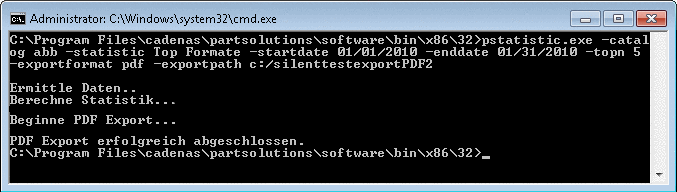
![[Tipp]](/community/externals/manuals/%24%7Bb2b:MANUALPATH/images/tip.png)